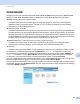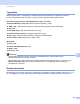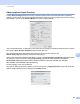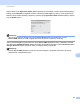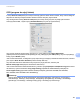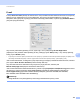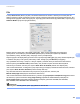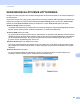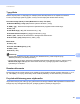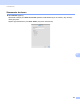Software User's Guide
Table Of Contents
- Instrukcja Oprogramowania
- Modele, których dotyczy
- Definicje dotyczące znaków towarowych
- Uwaga dotycząca kompilacji i publikacji
- WAŻNE
- Spis Treści
- Sekcja I: Przyciski urządzenia
- Sekcja II: Windows®
- 2 Drukowanie
- Korzystanie ze sterownika drukarki Brother
- Drukowanie dokumentu
- Druk dwustronny (2-stronny)
- Jednoczesne skanowanie, drukowanie i faksowanie
- Ustawienia sterownika drukarki
- Uzyskiwanie dostępu do ustawień sterownika drukarki
- Zakładka podstawowa
- Zakładka Ustawienia Zaawansowane
- Zakładka Profile druku
- Wsparcie
- Karta Akcesoria
- Zakładka Porty
- Funkcje sterownika drukarki BR-Script3 (język emulacji PostScript® 3™)
- Status Monitor
- 3 Skanowanie
- Skanowanie dokumentu za pomocą sterownika TWAIN
- Skanowanie dokumentu za pomocą sterownika WIA
- Skanowanie dokumentu za pomocą sterownika WIA (Windows Photo Gallery oraz Faksowanie i skanowanie w systemie Windows)
- Korzystanie z programu Nuance™ PaperPort™ 12SE
- Wyświetlanie elementów
- Organizowanie elementów w folderach
- Szybkie łącza do innych aplikacji
- Program Nuance™ PaperPort™ 12SE umożliwia konwersję tekstu obrazu na tekst, który można edytować
- Import elementów z innych aplikacji
- Eksport elementów do innych aplikacji
- Deinstalacja programu Nuance™ PaperPort™ 12SE
- 4 ControlCenter4
- Wprowadzenie
- Korzystanie z narzędzia ControlCenter4 w trybie domowym
- Karta Skanowanie
- Karta PC-FAX (Dla modeli MFC)
- Karta Ustawienia urządzenia
- Karta Obsługa
- Korzystanie z narzędzia ControlCenter4 w trybie zaawansowanym
- Karta Skanowanie
- Karta Kopiowanie PC
- Karta PC-FAX (Dla modeli MFC)
- Karta Ustawienia urządzenia
- Karta Obsługa
- Własna karta
- Skrócona instrukcja skanowania
- Zmiana ustawień klawisza skanowania dla menu skanowania do komputera
- 5 Zdalna konfiguracja (dla modeli MFC)
- 6 Oprogramowanie Brother PC-FAX(Dla modeli MFC)
- 7 Ustawienia zapory (dla użytkowników sieci)
- 2 Drukowanie
- Sekcja III: Apple Macintosh
- 8 Drukowanie i wysyłanie faksów
- 9 Skanowanie
- 10 ControlCenter2
- 11 Zdalna konfiguracja (dla modeli MFC)
- Sekcja IV: Używanie klawisza skanowania
- 12 Skanowanie (dla użytkowników kabla USB)
- 13 Skanowanie sieciowe (Dla użytkowników sieci)
- Przed rozpoczęciem skanowania sieciowego
- Korzystanie z klawisza skanowania w sieci
- Skanowanie do e-mail
- Skanowanie do E-mail (Serwer E-mail, Dla DCP-8250DN, MFC-8910DW i MFC-8950DW(T): w standardzie, MFC-8510DN i MFC-8520DN: dostępne do pobrania)
- Skanowanie do obrazu
- Skanowanie do OCR
- Skanowanie do pliku
- Skanowanie do serwera FTP
- Skanowanie do sieci (Windows®)
- Ustawianie nowego domyślnego rozmiaru pliku (Skanowanie do E-mail (Serwer E-mail), FTP i Sieć, dla modeli z 5-wierszowym wyświetlaczem LCD)
- Konfiguracja nowego domyślnego ustawienia dla opcji Skanowanie do E-mail (Serwer e-mail, modele DCP-8250DN i MFC-8950DW(T))
- Korzystanie z funkcji Web Services do skanowania w sieci (Windows Vista® SP2 lub nowszy oraz Windows® 7)
- Indeks
184
ControlCenter2
10
Typy plików 10
Możesz wybrać jeden z następujących rodzajów plików dla załącznika lub do zapisania w folderze.
Z menu podręcznego wybierz typ pliku, w którym chcesz zapisywać zeskanowane obrazy.
Dla modeli Image (Obraz), E-mail (Wiadomość e-mail) i File (Plik)
10
Windows Bitmap (*.bmp) (Mapa bitowa systemu Windows (*.bmp))
JPEG (*.jpg) - Zalecane dla większości użytkowników w przypadku skanowania zdjęć.
TIFF (*.tif)
TIFF Multi-Page (*.tif) (TIFF wielostronicowy (*.tif))
Portable Network Graphics (*.png) (Format PNG (*.png))
PDF (*.pdf) - Zalecane dla skanowania i udostępniania dokumentów.
Secure PDF (*.pdf) (Zabezpieczony PDF (*.pdf))
Model OCR
10
Tekst (*.txt)
Format Tekst Wzbogacony (*.rtf)
HTML (*.htm)
Excel 97 (*.xls)
Informacja
• W przypadku wybrania typu pliku TIFF lub TIFF Wielostronicowy, można wybrać opcję
„Nieskompresowany” lub „Skompresowany”.
• W przypadku użycia szyby skanera do skanowania dokumentów wielostronicowych, zaznacz opcję
Manual multi-page scan (Ręczne skanowanie wielu stron) i postępuj zgodnie z instrukcjami
wyświetlanymi na ekranie.
Rozmiar dokumentu 10
Rozmiar dokumentu można wybrać z listy rozwijanej. W przypadku wybrania rozmiaru dokumentu „1 na 2”,
np. 1to2(A4) (1 na 2 (A4)), skanowany obraz zostanie podzielony na dwa dokumenty o formacie A5.